Vivo Y200i携帯電話が予約販売開始:1000nit LCDスクリーン、6000mAhバッテリー、1599元から
4月22日のニュースによると、vivoはY200iが現在予約販売中で、4月27日に1,599元から正式に発売されると発表しました。 3つのバージョンから選択できます:
8GB+256GBの価格は1,599元。 12GB+256GBの価格は1,799元12GB+512GBの価格は1999元 vivo Y200iは、フルスクリーンのピーク輝度1000ニト、解像度2408x1080、リフレッシュレート120Hzの6.72インチLCDスクリーンを搭載しています。 、最小輝度 1 nit の最大輝度 DC 調光をサポートします。
vivo Y200iは、フルスクリーンのピーク輝度1000ニト、解像度2408x1080、リフレッシュレート120Hzの6.72インチLCDスクリーンを搭載しています。 、最小輝度 1 nit の最大輝度 DC 調光をサポートします。 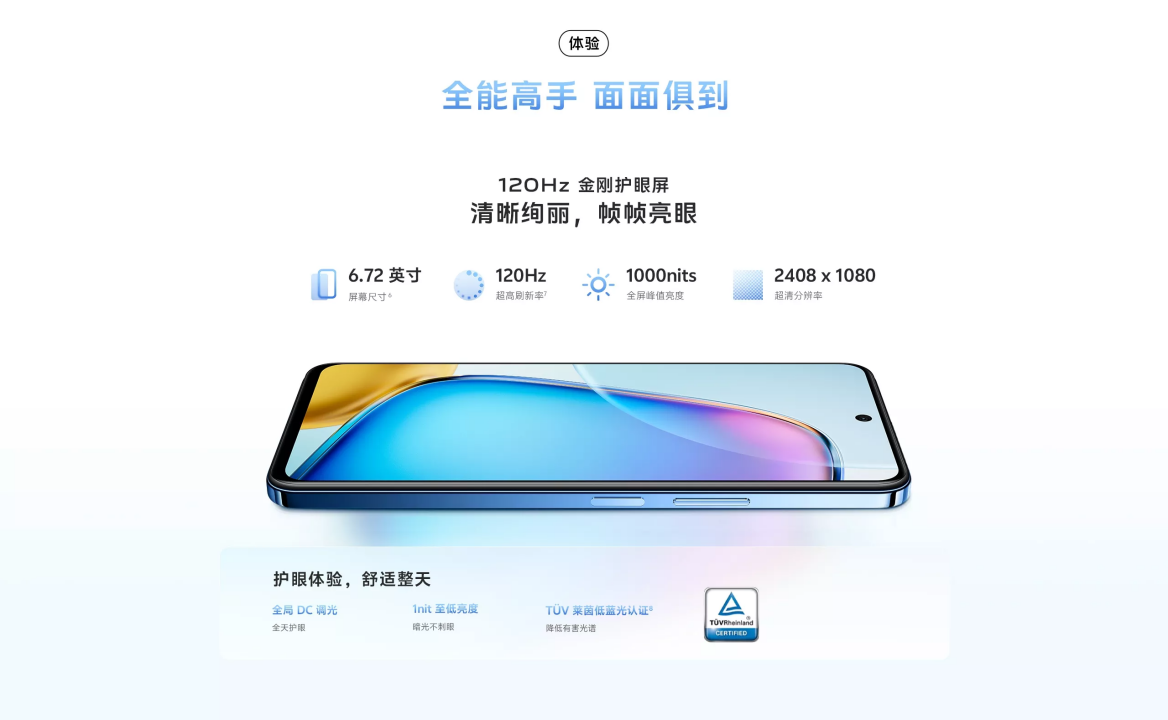 vivo Y200i は、第 2 世代 Snapdragon 4 プロセッサを搭載し、3.5 mm ヘッドフォン ジャック、6000 mAh の単一セル バッテリーを備え、44 W の充電をサポートし、Starry Night Black、Haohai Blue、Glacier の 3 色からお選びいただけます。ホワイト、重さ199g、厚さ7.99mm。
vivo Y200i は、第 2 世代 Snapdragon 4 プロセッサを搭載し、3.5 mm ヘッドフォン ジャック、6000 mAh の単一セル バッテリーを備え、44 W の充電をサポートし、Starry Night Black、Haohai Blue、Glacier の 3 色からお選びいただけます。ホワイト、重さ199g、厚さ7.99mm。  さらに、vivo Y200iはIP64の防塵・防水をサポートし、デュアルステレオスピーカーをサポートし、50メガピクセルのメインカメラを搭載し、側面指紋認証を使用します。 詳細なパラメータは次のとおりです:
さらに、vivo Y200iはIP64の防塵・防水をサポートし、デュアルステレオスピーカーをサポートし、50メガピクセルのメインカメラを搭載し、側面指紋認証を使用します。 詳細なパラメータは次のとおりです: 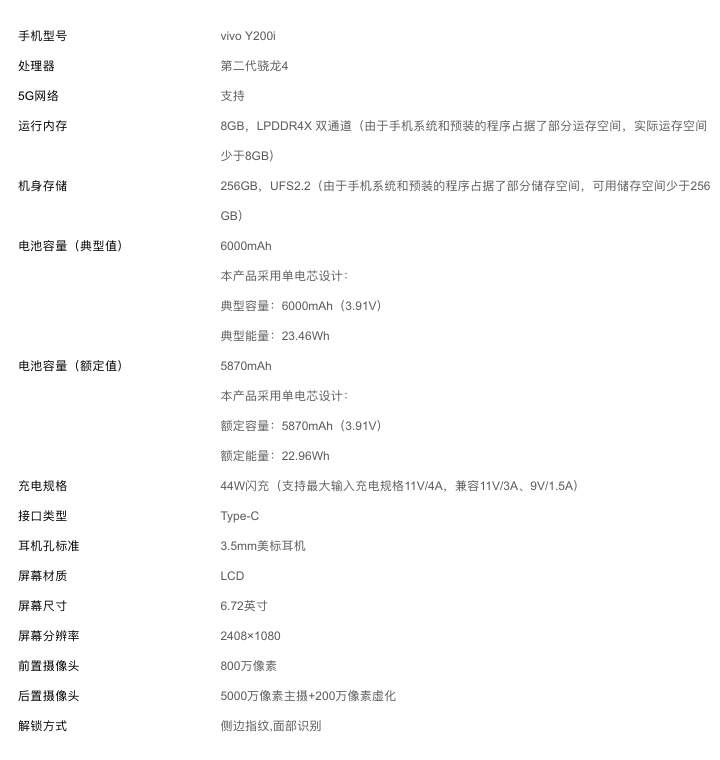
 JD vivoY200i1599 元の直接リンク
JD vivoY200i1599 元の直接リンク以上がVivo Y200i携帯電話が予約販売開始:1000nit LCDスクリーン、6000mAhバッテリー、1599元からの詳細内容です。詳細については、PHP 中国語 Web サイトの他の関連記事を参照してください。

ホットAIツール

Undresser.AI Undress
リアルなヌード写真を作成する AI 搭載アプリ

AI Clothes Remover
写真から衣服を削除するオンライン AI ツール。

Undress AI Tool
脱衣画像を無料で

Clothoff.io
AI衣類リムーバー

Video Face Swap
完全無料の AI 顔交換ツールを使用して、あらゆるビデオの顔を簡単に交換できます。

人気の記事

ホットツール

メモ帳++7.3.1
使いやすく無料のコードエディター

SublimeText3 中国語版
中国語版、とても使いやすい

ゼンドスタジオ 13.0.1
強力な PHP 統合開発環境

ドリームウィーバー CS6
ビジュアル Web 開発ツール

SublimeText3 Mac版
神レベルのコード編集ソフト(SublimeText3)

ホットトピック
 7675
7675
 15
15
 1393
1393
 52
52
 1207
1207
 24
24
 91
91
 11
11
 Vivo 携帯電話の入力方法の設定
Apr 20, 2024 pm 05:40 PM
Vivo 携帯電話の入力方法の設定
Apr 20, 2024 pm 05:40 PM
Vivo 電話で入力方法を中国語に設定するには、次の方法が使用されます。電話の設定を入力し、[詳細設定] オプションをクリックして、[言語] オプションをクリックします。言語オプションで「簡体字中国語」ボタンを見つけてクリックします。電話設定に移動し、「詳細設定」オプションをクリックして、「入力方法」オプションをクリックします。入力方法のオプションで、「vivo 入力方法」を見つけてクリックします。 vivo 入力方式の設定ページで、「簡体字中国語」ボタンを選択し、他のオプションを削除します。電話設定に移動し、「詳細設定」オプションをクリックして、「言語」オプションをクリックします。言語オプションで「繁体字中国語」ボタンを見つけてクリックします。 4. 電話設定を入力し、[詳細設定] オプションをクリックして、[多言語環境] オプションをクリックします。多言語オプションで
 Vivo Phone で着信転送を設定する簡単な手順
Mar 26, 2024 pm 01:41 PM
Vivo Phone で着信転送を設定する簡単な手順
Mar 26, 2024 pm 01:41 PM
1. まずダイヤルボタンをクリックします。 2. **21* に転送する電話番号を入力し、最後に # を付けます。 3. クリックして電話をかけます。
 電話機を工場出荷時の設定に戻すためのパスワードは何ですか?
Apr 14, 2024 pm 01:04 PM
電話機を工場出荷時の設定に戻すためのパスワードは何ですか?
Apr 14, 2024 pm 01:04 PM
Xiaomi 電話を工場出荷時の設定に復元するためのパスワードは何ですか? ありがとうございます 1. Xiaomi 電話を工場出荷時の設定に復元するためのパスワードは、Xiaomi アカウントのログイン パスワードです。工場出荷時の設定を復元するためのチュートリアルは次のとおりです。 まず、以下に示すように、電話画面でアイコンを見つけて開きます。設定インターフェイスに入ったら、以下に示すように選択します。 2. 一般的に、Xiaomi 携帯電話を工場出荷時の設定に復元するためのパスワードは、ほとんどが 00000、つまり 5 つの初期パスワードです。ただし、ほとんどの Xiaomi 携帯電話にはパスワードが設定されていないため、工場出荷時の設定を復元するときに電話パスワードの検証は必要ありません。 3. 一般的に、Xiaomi 携帯電話を工場出荷時の設定に復元するためのパスワードは 00000、つまり 5 つの初期パスワードです。ただし、ほとんどの Xiaomi 携帯電話にはパスワードが設定されていないため、工場出荷時の設定を復元するときに電話パスワードの検証は必要ありません。 4. こんにちは!そうでない場合
 生体内携帯電話のシステムバージョンを更新する詳細な方法
Apr 19, 2024 pm 02:49 PM
生体内携帯電話のシステムバージョンを更新する詳細な方法
Apr 19, 2024 pm 02:49 PM
1. Vivo Phone のデスクトップを開き、[設定] を見つけてクリックして開きます。 2. クリックして[システムアップグレード]に入ります。 3. 電話機がアップデートを確認した後、[今すぐインストール] をクリックして新しいシステムをインストールし、アップグレードします。
 メモは電話機のどのフォルダにありますか?
May 02, 2024 am 08:07 AM
メモは電話機のどのフォルダにありますか?
May 02, 2024 am 08:07 AM
Xiaomi ノートの内容は電話機のどのフォルダに保存されますか? 以前に編集したすべてのメモを txt 形式でエクスポートし、電話機の USB フラッシュ ドライブのノート フォルダに保存できます。携帯電話に保存されている Xiaomi Notes の内容はどのフォルダーですか?親愛なる、メモは miui ディレクトリのメモに保存されます。間違ったパスワードを入力した場合は、Xiaomi アカウントでロックを解除してみてください。デフォルトでは、電話機に保存され、ディレクトリは MIUInotes にエクスポートされます。エクスポートされたテキストは Xiaomi Cloud に自動的に同期されることが最善です。こんにちは、それは電話のメモリに保存されており、SD カードにエクスポートした場合は、特定の場所を表示できません。MIUI ノートにあります。 WeChat WPS メモはどのファイルに保存されますか?
 Vivo Phone で通話履歴を削除する詳細な手順
Mar 26, 2024 pm 06:21 PM
Vivo Phone で通話履歴を削除する詳細な手順
Mar 26, 2024 pm 06:21 PM
1. 携帯電話のデスクトップでダイヤル アイコンをクリックして開き、削除する必要がある通話履歴を見つけます。 2. 通話履歴を左にスワイプし、[削除]をクリックして通話履歴を削除します。
 Vivo 携帯電話で画面を録画する方法の紹介
Mar 23, 2024 am 10:51 AM
Vivo 携帯電話で画面を録画する方法の紹介
Mar 23, 2024 am 10:51 AM
1. 画面下から上にスワイプし、[スーパー スクリーンショット] を見つけてクリックして開きます。 2. [画面録画] を選択してクリックすると、電話機が画面の録画を開始します。 3. 以下のような小さな赤い点が画面に表示されたら、画面録画が開始されたことを意味します。小さな赤い点をクリックして画面録画を完了します。 [設定]→[スクリーンショット]→[スーパースクリーンショット]→[音声録音]をオンにすると、画面録画中に音声を録音できます。画面録画ビデオファイルは、「ファイル管理」→「すべてのファイル/電話ストレージ」→「スクリーンショット」で見つけることができます。画面録画の最大時間は 59 分 59 秒です。最大時間を超えると、画面録画は自動的に保存されます。電話画面が暗転してから 10 秒以内に次の操作がない場合、画面録画は自動的に停止し、救われます。
 生体内携帯電話で着信音を設定するための具体的な手順
Mar 23, 2024 pm 05:10 PM
生体内携帯電話で着信音を設定するための具体的な手順
Mar 23, 2024 pm 05:10 PM
1. まず、vivo Phone のデスクトップを開き、[設定] をクリックします。 2. [サウンド]をクリックします。 3. 下にスクロールして [電話着信音] をクリックします。 4. 次に、[システム着信音] で着信音をクリックして確認し、着信音を設定します。また、[カスタマイズされた着信音] をクリックして、好みの着信音を選択することもできます。




